Windows 11用の最高のオーディオドライバーとセットアップガイド
 音楽や会議のためにWindows 11 PCで音を出すには、オーディオドライバーが必要です。Realtek HD Audio Driverは人気のオプションで、イコライザーやノイズキャンセリングの機能で音を調整できるRealtek HD Audio Managerが付属しています。
音楽や会議のためにWindows 11 PCで音を出すには、オーディオドライバーが必要です。Realtek HD Audio Driverは人気のオプションで、イコライザーやノイズキャンセリングの機能で音を調整できるRealtek HD Audio Managerが付属しています。
このガイドでは、Windows 11上でオーディオドライバーをダウンロードする方法と、なぜRealtek HD Audio Managerが一般的なのかを説明します。
Windows 11用のベストオーディオドライバー
1. Realtekハイデフィニションオーディオドライバー
これはWindows 11ユーザーにとって最も一般的で信頼性の高いオプションです。ハイデフィニションオーディオをサポートし、ほとんどの内蔵サウンドカードで動作し、通常はプリインストールされています。もしインストールされていない場合は、Realtekの公式ウェブサイトまたはマザーボードやノートパソコンの製造元のサポートページから最新バージョンをダウンロードできます。
利点:
- 優れた互換性
- 良好な音質
- 定期的な更新
欠点:
- 更新後にRealtek Audio Managerが消えることがある
2. Microsoft Generic Audio Driver
他のドライバーが失敗したとき、この組み込みのWindowsドライバーが代わりに動作します。特別な機能はありませんが、安定していてほとんどのシステムで動作します。別途ダウンロードする必要はなく、他に適切なドライバーが見つからないときにWindowsが自動的にインストールします。また、デバイスマネージャーを通じてインストールすることも可能です。その方法は以下のガイドで説明します。
利点:
- 普遍的な互換性
- インストール不要
欠点:
- 基本的な音質
- 拡張機能や高度な機能のサポートなし
3. 製造元特有のドライバー(ASUS、Dell、HPなど)
デバイスにカスタムオーディオドライバーが付属していた場合、それを使い続ける価値があります。これらのドライバーはハードウェアに特化して調整されており、一般的なドライバーと比較して安定性や追加機能を提供することがあります。これらのドライバーは、PCブランドの公式サポートウェブサイト(ASUSサポート、Dellサポート、HPサポートなど)で見つけることができます。
利点:
- デバイスに最適化されている
- より良いパフォーマンスやツールを提供可能
欠点:
- 更新が稀である可能性
- 古いデバイスでは見つけるのが難しい
Windows 11でオーディオドライバーをダウンロードするには?
1. デバイスマネージャーを使用
- スタートアイコンを右クリックし、デバイスマネージャーを選択します。
- オーディオ入力と出力セクションを展開し、表示されているドライバーを右クリックしてドライバーの更新をクリックします。
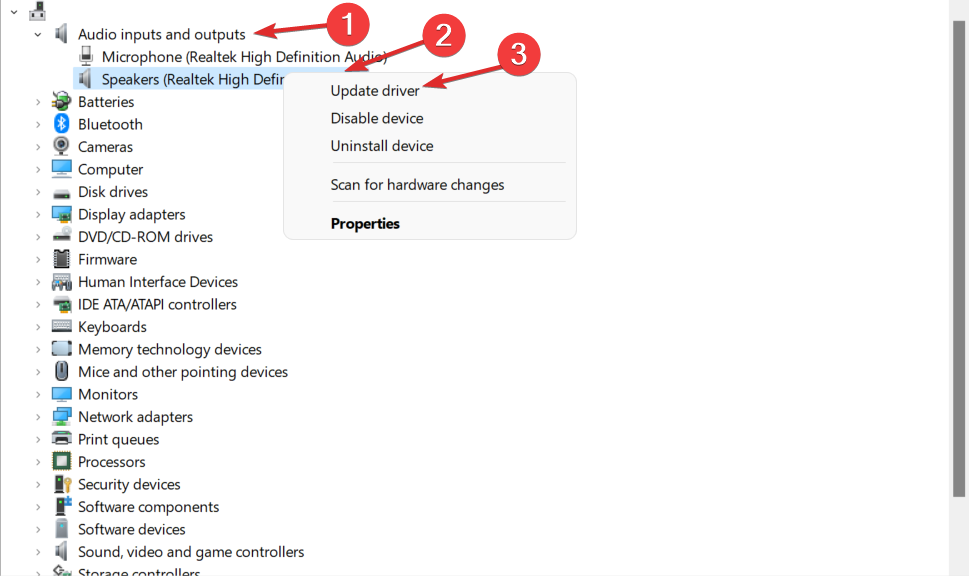
- 自動でドライバーを検索を選択します。
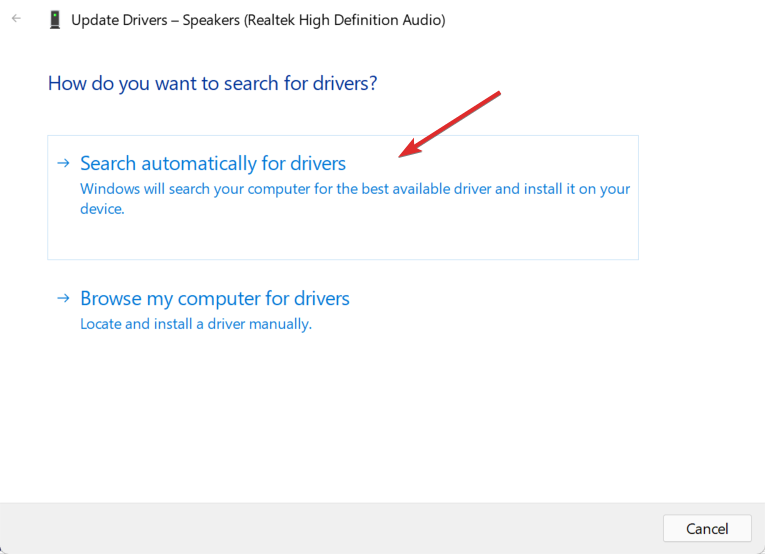
- Windows Updateの更新されたドライバーを選択オプションを選択します。
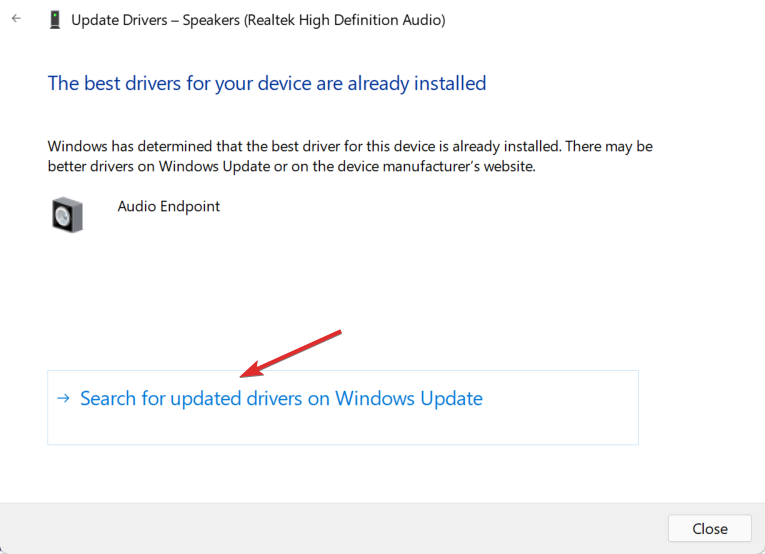
- 詳細オプションに進み、オプションの更新でオーディオドライバーのダウンロード準備が整ったものを見つけます。隣のボックスにチェックを入れて、ダウンロードとインストールボタンをクリックします。
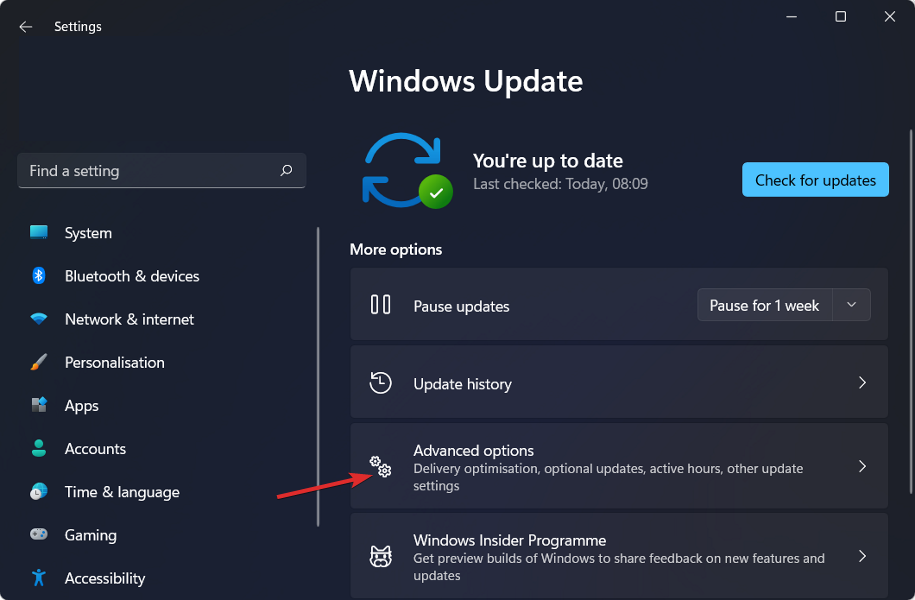
2. デバイスメーカーのウェブサイトを使用
-
マザーボードの製造元のウェブサイトに移動します。Lenovoを例にするため、Lenovoを使用している場合は、Lenovoのページにアクセスし、PCをクリックしてコンピュータモデルを見つけます。
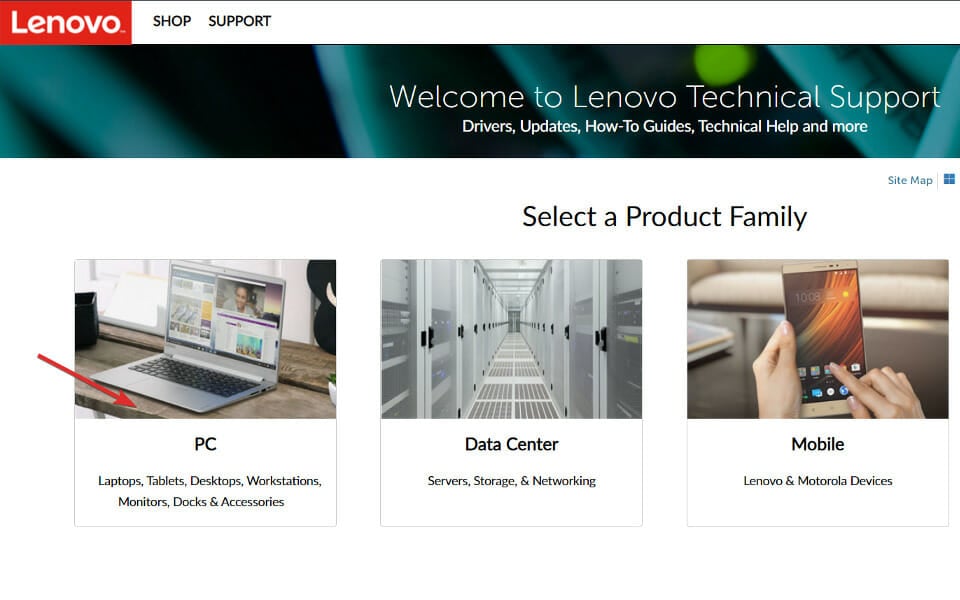
-
デバイスのモデルに入った後、ドライバーとソフトウェアセクションをクリックします。
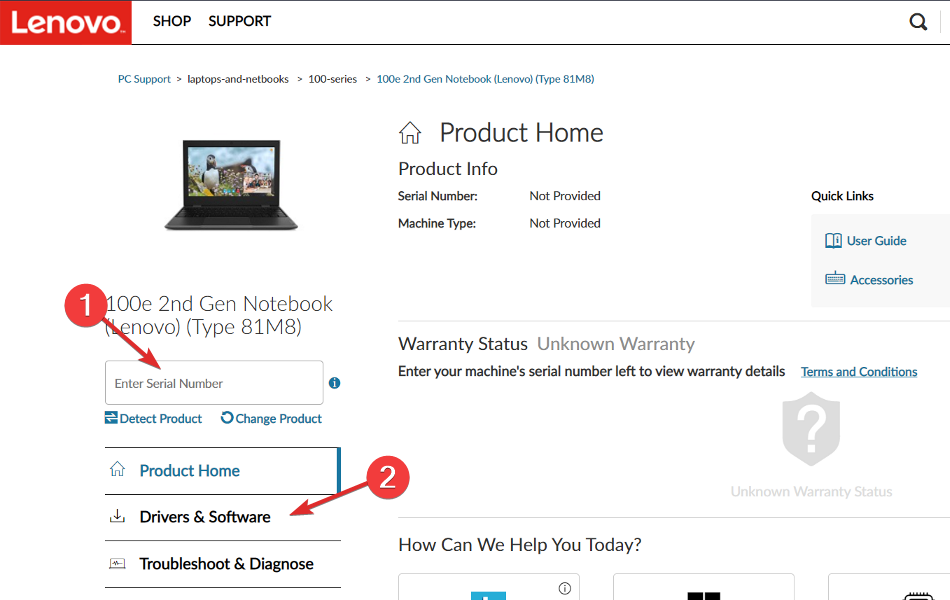
-
検索バーに「オーディオ」と入力し、結果をクリックします。ここで、ダウンロードが必要なオーディオドライバーが表示されます。
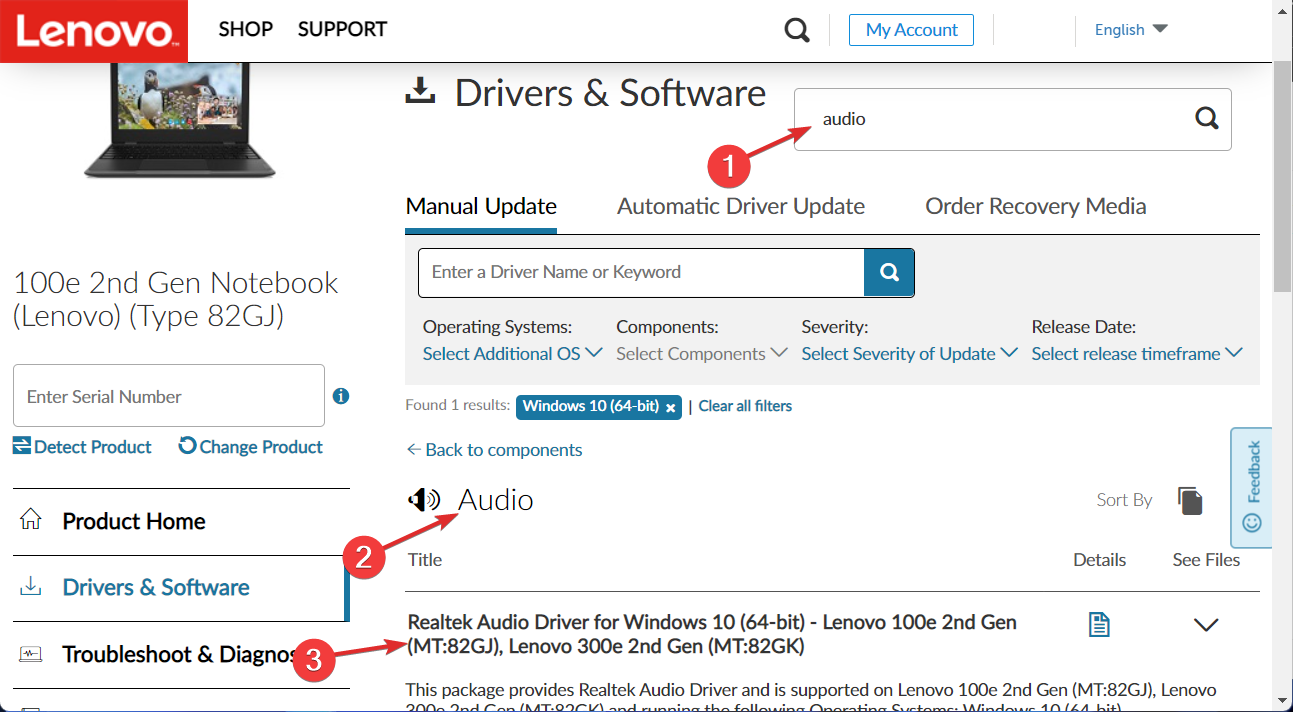
他のドライバーはPCと互換性がないため、製造元が提供するドライバーのみを使用することが重要です。
3. サードパーティソフトウェアを使用
コンピュータに必要なドライバーを手動でダウンロードすることは、慣れる必要があるわけではありません。PCのドライバーを更新、修復、ダウンロードするためのサードパーティ製ソフトウェアツールがあります。
このソフトウェアは、PCを最高の状態に保ち、ドライバー関連のエラーに遭遇しないようにします。
Windows 11でオーディオドライバーを手動でダウンロードし、現在問題が発生している場合は、Realtek HD Audio Driverの問題を修正する方法に関するガイドをご覧ください。しかし、もしこれにOutbyte Driver Updaterを使用した場合は、他の支援は必要ありません。すべてを処理します。
また、AMD High Definition Audioドライバーを更新する方法に関するガイドもありますので、お見逃しなく。
ドライバーを最新の状態に保つことで、sttray64.exeのアプリケーションエラーやその他のエラーを防ぐことができますので、定期的にドライバーを更新することをお勧めします。
オーディオドライバーを最新の状態に保つことで、音の問題を回避できます。さらに情報が必要な場合は、Windows 10用の最高のオーディオドライバー、USBオーディオドライバーの問題を修正する方法、一般的なオーディオドライバーの問題、Realtek HD Audio Managerが無くなった場合の対処法についてもご覧ください。
このガイドは役に立ちましたか?以下のセクションにコメントを残し、あなたの意見や他に思いつく方法を教えてください。













